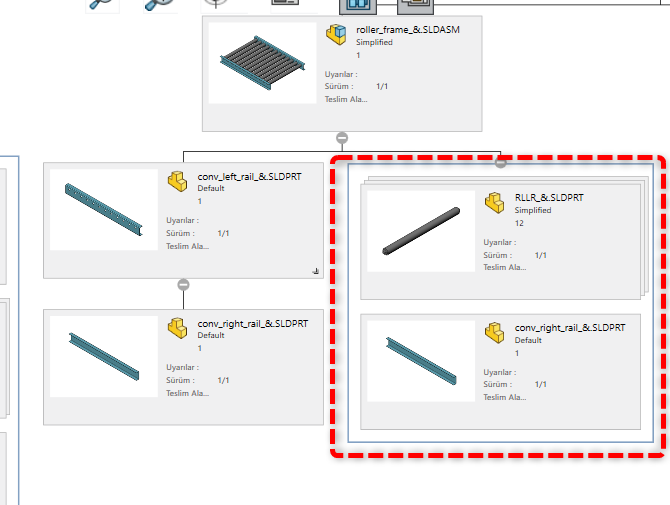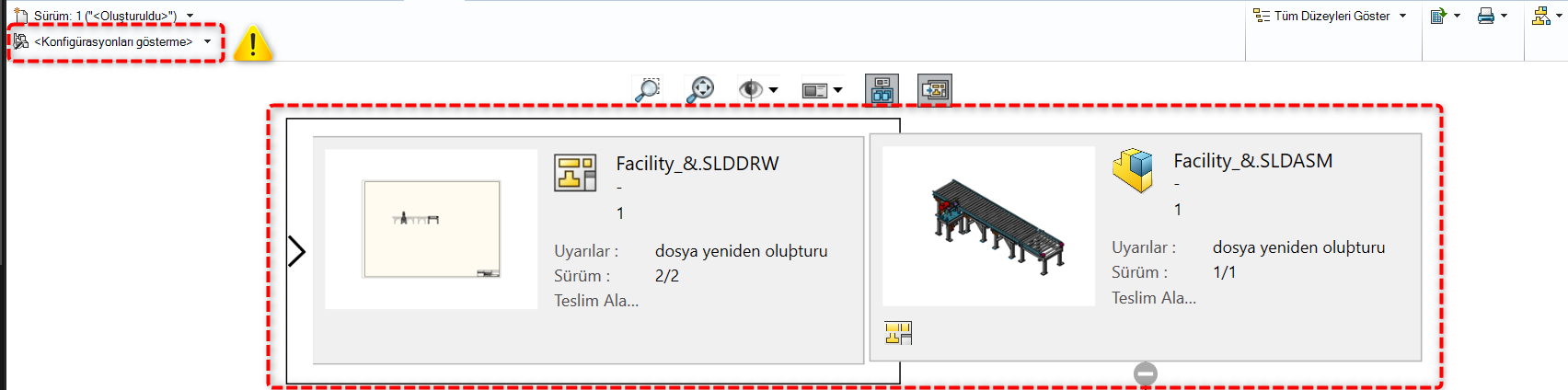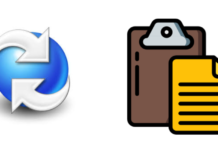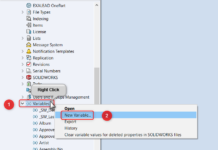Son güncelleme: 22.06.2023
SOLIDWORKS PDM 2020 ile bizlere sunulan Treehouse görünümü oldukça kullanışlıdır. Bu özellik SOLIDWORKS PDM 2020’de sadece İçerir (Contains) sekmesinde bulunurken, SOLIDWORKS PDM 2021 ile Kullanıldığı Yer (Where Used) sekmesi içerisinde bizlere sunulmuştur.
SOLIDWORKS PDM içerisinde herhangi bir dosyanın Kullanıldığı Yer (Where Used) veya İçerir (Contains) sekmelerinden bu komut ile resimli malzeme listesini Excel olarak alma özelliğini sağlar. Bu özelliğin yanı sıra tek tuşla PDM’de dosyanızın şematik olarak hiyerarşisinin görseline ulaşabilirsiniz.
Treehouse ulaşmak için bir parça veya montaj seçtikten sonra Kullanıldığı Yer (Where Used) sekmesine tıkladıktan sonra Görünüm Stiline (View Style) açılır sekmesinden Treehouse görünümü seçildikten sonra ilgili parçanın bağlı olduğu referansların bir ağaç görünümü açılacaktır.
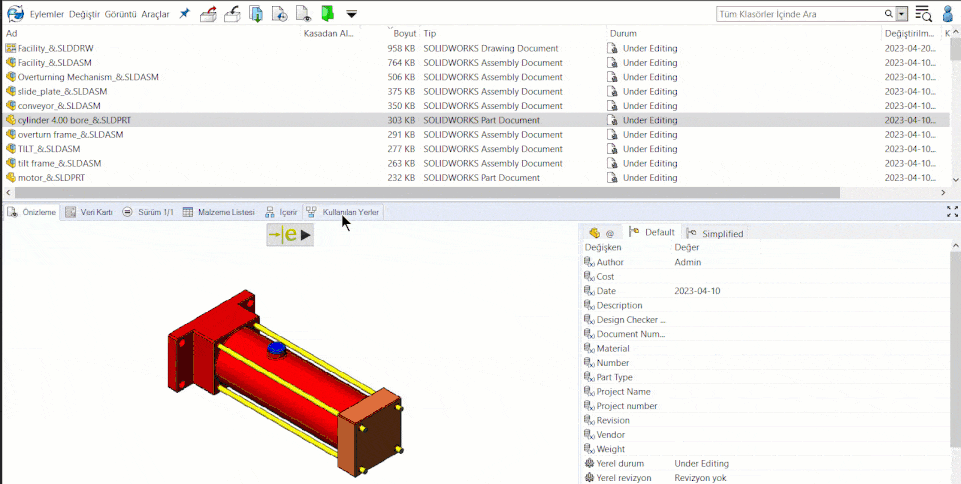
Ağaç görünümündeki komutları inceleyecek olursak;
| Alana Yakınlaştır (Zoom to Area) |
Bu komut seçili alanı yakınlaştırmak için kullanılır. | |
| Sığacak Kadar Yakınlaştır (Zoom to Fit) |
Treehouse’un tamamını görmeniz için uzaklaşmışsanız yakınlaştırır, yakınlaşmışsanız uzaklaştırır. | |
| Bu komut ile dosya adlarını uzantılarıyla birlikte görüntüleyebilirsiniz. | ||
| Visibility > File type icon) | Bu komut ile düğümlerde dosya simgesini görüntüleyebilirsiniz. | |
| Bu komut ile düğümlerde dosya küçük resmini görüntüleyebilirsiniz. | ||
| Bu komut ile ağaç yapısını dikey modda görüntüleyebilirsiniz. | ||
| Bu komut ile ağaç yapısını yatay modda görüntüleyebilirsiniz. | ||
| Bu komut ile düğümlerde yalnızca dosya adını, simgeyi ve küçük resmi görüntüleyebilirsiniz. | ||
|
Alt öğeleri grupla (Group children) Yalnızca İçerir sekmesinde bulunur
(Available only in the Contains tab)
|
Bu komut ile bir üst öğenin alt düğümlerini gruplandırabilirsiniz. Yalnızca yaprak düğümleri olan ve başka dış referansları olmayan alt düğümler birlikte gruplandırılır. Bir alt öğe referansının aynı zamanda bir üst öğe olması halinde, bu referans gruplandırılmaz. Örneğin montajlar gruplandırılmaz.
|
|
|
Çizimci (Drawer) Yalnızca İçerir sekmesinde bulunur
(Available only in the Contains tab)
|
Bu komutu kullandığımızda referans verilen parça veya montaj düğümlerinde bulunan teknik resim düğümlerini görüntüleyebiliriz. Teknik resmi göstermek veya gizlemek için referans verilen parça ya da montaj düğümünde teknik resim simgesine tıklayarak görüntüleyebiliriz.
NOT : Bu görüntüleme işlemini yapabilmek için Konfigürasyon kısmında konfigürasyonları gösterme seçili olmalıdır.
|
SOLIDWORKS PDM ‘de Treehouse görünümünü kullanarak montajlarınızdaki referanslı parçaları ve teknik resimleri hızlıca görüntüleyebilirsiniz.